私は、一足先にゲームがやりたくて
海外のeショップからソフトを購入しています。
任天堂的には自分が住んでいる国で
ゲームを買ってね!という方針なので、
海外eショップでの購入方法は
明確位されていないんです。
日本で発売がまだ未定のソフトで
日本語対応しているのに、
なぜ日本で発売未定なのか…!?
どうしても買いたい!!と思いますよね。
言語の確認さえしっかりしていれば、
海外eショップでの購入アリだと思うんですよ。
ただ、Switchで海外のeショップを
使用する場合日本のクレジットカードで
決済できないのが難点…( ;∀;)
ゲーム購入の流れは…↓こんな感じ!
- 北米アカウントの作成
- PayPalの登録
- Play AsiaでPaypalを使用して
任天堂プリペイドカードを購入 - コードを入力して、eショップで購入!
Switchで海外eショップから
ソフトを購入したい!という方は、
このやり方で購入してみてください♪
Switchで海外のソフトを購入するのに必要な物
まずは必要になるものを準備しましょう!
これが無いと購入できません。
[box05 title=”必要な物”]
- 北米のニンテンドーアカウント
- クレジットカード
- PayPalのアカウント
- 未使用のメールアドレス[/box05]
先に言っておきますが結構めんどくさいです。
最後まで読んで、
「そこまでして買わなくてもいいかな…」
という方は日本での発売を待ちましょう!海外アカウントを作るデメリット
デメリットと言っても、
Switchのニュース画面が
ちょっとうるさくなるだけ…
といった感じです(´・_・`)!日本と海外のニュースが混ざって
配信されてしまいます。スプラトゥーンのラストフェスがありましたが
海外では今こんなフェスしてるのか!
という情報を見れたので
個人的にはは楽しかったです(*´ω`*)あまりニュース画面見ること無いですし、
そこまで気にしなくてもOK!ニュースをよく見るという方だと
うるさくなってしまうかもしれません。
気にならないかな~という方は気にせず、
下まで一度目を通してください♪もくじ北米アカウントを作ろう!
まずは、北米のアカウントが無いと
eショップで海外の商品を確認できません。
「アカウント」を作っていきます!任天堂の公式サイトで、
アカウントを作成していきます。
別のアカウントにログインしている場合
一度ログアウトしてから作成しましょう![jin_icon_check color=”#e9546b” size=”18px”]下の方にある「新規作成」を押す

[jin_icon_check color=”#e9546b” size=”18px”]「13歳以上の方」を押します。

なぜ13歳以上を選択するのかと言うと
ニンテンドーストアが利用できないためです。[jin_icon_check color=”#e9546b” size=”18px”]国の選択を「アメリカ合衆国」にする。

これでアカウント作成は完了です(*´Д`)
作成したアカウントをSwitchに登録
任天堂公式サイトで作成したアカウントを、
Switchに登録しましょう!
登録しないと海外eショップを見れないので、
やり方を見ながら進めてください♪- ホーム画面の設定「歯車マーク」を選択
- ユーザーから「新しいユーザーを追加」
以上で北米アカウントの登録は完了です!!
これで、先ほど作ったアカウントで
eショップを確認すると
北米のeショップに接続できるはずです!作成したアカウントで確認できるか
一度eショップを確認してみてくださいね♪北米eショップの注意点
最初に書きましたが、北米のeショップでは
- 日本のクレジットカード
- 日本のニンテンドープリペイドカード
↑こちらは使用することができません!
なので、PayPalを通して
「Play Asia」というサイトで
アメリカのニンテンドープリペイドカードを購入
購入したらコードを入力する必要があります。今から説明する部分が重要になるの
で1つ1つしっかり行っていきましょう!なぜPayPalを使用するの?
Play Asiaというサイトでは
クレジットカードの決済もできますが…
なぜ今回利用しないのかと言いますと
本当にセキュリティは大丈夫なのか?
という不安が0ではないからです。何かあった時に、
海外の方と英語でやり取りができるのか!?と
言われると自信がありません( ;∀;)そのため、PayPalを利用して安全に買おう!
ということで、PayPalを利用しています。PayPalなら日本語でのサポートもあるので、
何かあってもすぐに連絡できます◎PayPalの登録方法
PayPal公式サイトで登録をしていきます!
めちゃくちゃ有名な決済サービスなので、
利用したことがある・登録している方は
こちらはスルーでOKです![jin_icon_check color=”#e9546b” size=”18px”]パーソナル(個人)アカウントで新規登録
[jin_icon_check color=”#e9546b” size=”18px”]個人情報の入力
国の選択は日本でOKです![jin_icon_check color=”#e9546b” size=”18px”]クレカの情報などを入力して完了!
これでPayPalの登録は完了です!
Play Asiaで購入しよう!
一番めんどくさいのはここからです!
もう少しで購入完了なので頑張りましょう!こちらがPlay Asia公式サイトです!
見づらい!商品探せない!という方は、
下記にコードのページを貼っておきますので
欲しい金額に飛んで購入へ進んでください♪購入方法も独特なので、ご紹介していきますね!
※USA版を購入します!
日本版と間違わないように!自分がeショップで購入したいソフトの金額を確認し
欲しい金額をPlay Asiaで購入します!海外のソフトってメジャータイトル以外は
結構安いので$20で収まるんじゃないかな?スターデューバレー、
グレイブヤードキーパーどちらも$19でした♪Play Asiaの購入方法
[jin_icon_check color=”#e9546b” size=”18px”]欲しい商品ページに行く

商品情報の下にある「カートに入れる」
「PayPalで支払う」の部分どちらかをクリック。稀に売り切れの場合があります。
その場合は入荷を待つか、
金額を変えて購入してください。プレイステーションネットワークの
購入ページも貼っておきますね♪[jin_icon_check color=”#e9546b” size=”18px”]アカウントの詳細情報を入力

- 住所番地
数字のみで入力していきます。
例)東京都港区芝公園4丁目2‐8
⇒ 4-2-8
例)3丁目4番地5 アパート607
⇒ 3‐4‐5‐607 - 住所2行目
区・町村の入力をします。
例)東京都港区芝公園4丁目2‐8
⇒ Shibakouen - 郵便番号
- 市
例)東京都港区芝公園4丁目2‐8
⇒ Minato-ku - 国
Japan - 携帯電話番号
SMS認証のため必須項目!
使用できない番号を入れると、確認が取れないため購入できません。
[jin_icon_check color=”#e9546b” size=”18px”]決算・支払い方法を入力
[jin_icon_check color=”#e9546b” size=”18px”]「Continue Checkout」を選択します!
[jin_icon_check color=”#e9546b” size=”18px”]電話番号のチェック
SMS認証に通知が来るので、
電話番号の入力に間違いが無いか
しっかりと確認してください![jin_icon_check color=”#e9546b” size=”18px”]SMS認証コードを入力
「Code 〇〇〇〇〇〇(6桁の数字)」と
書いたメッセージが届いたら、
購入画面後の「code」部分に
数字6桁を入力して「verify」[jin_icon_check color=”#e9546b” size=”18px”]購入完了です!
次はプリペイドコードの確認をします![jin_icon_check color=”#e9546b” size=”18px”]プリペイドコードの確認
デジタルコードなので、購入後すぐに
ニンテンドープリペイドカードのコードを
確認できます(*´ω`*)!「Click to Show Your Code」と
書いてある部分をクリックしましょう!
そうすると16桁のコードが出てくるので、
それを北米アカウントのeショップで
「Enter Code」の部分に入力して
チャージ完了になります!管理人のヒトリゴ
お疲れさまでした~(*´ω`*)!
英語ばかりだったので大変だったと思います。
でもこれで、いつでも
海外のソフトを購入できますよー!
やったー(*´Д`)!長々とお付き合いいただき、
ありがとうございました!質問などありましたら
コメントをお願いいたします★
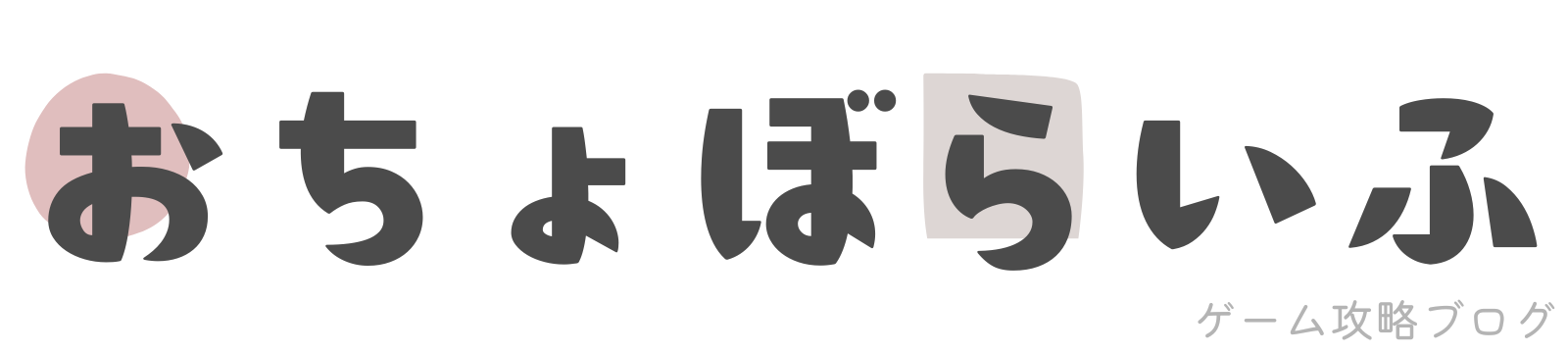

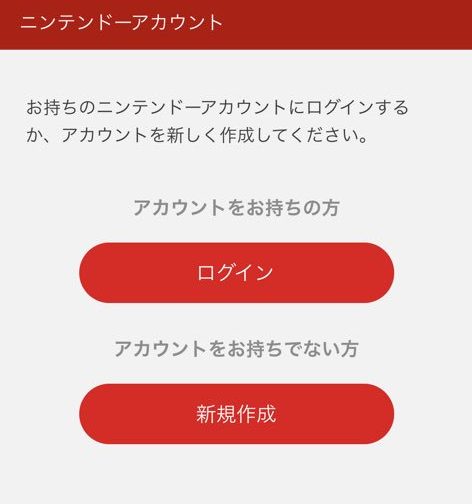
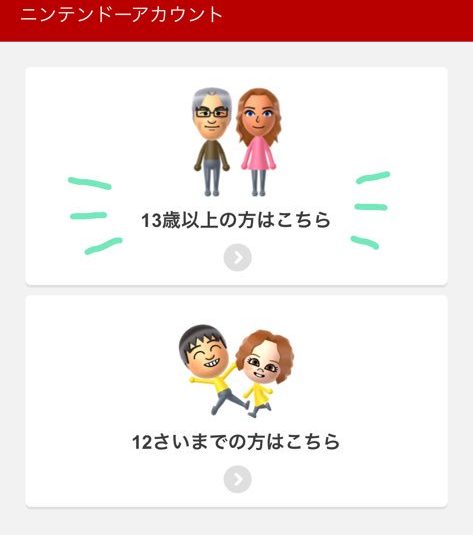
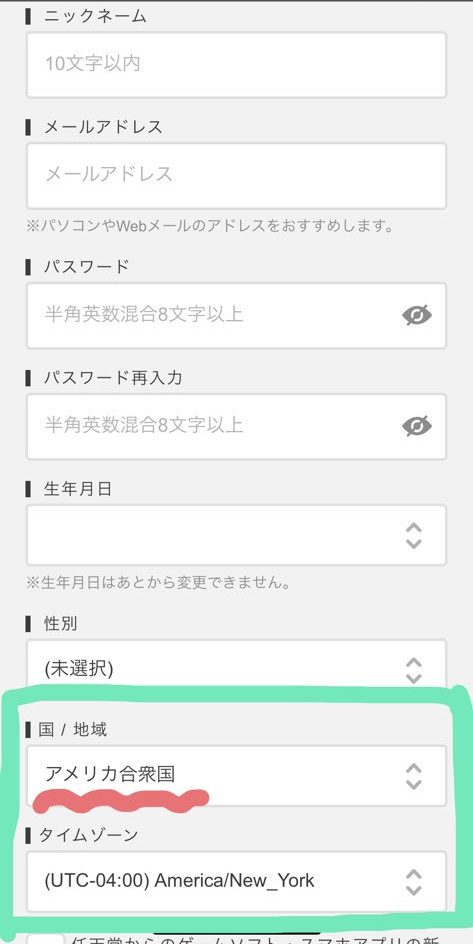
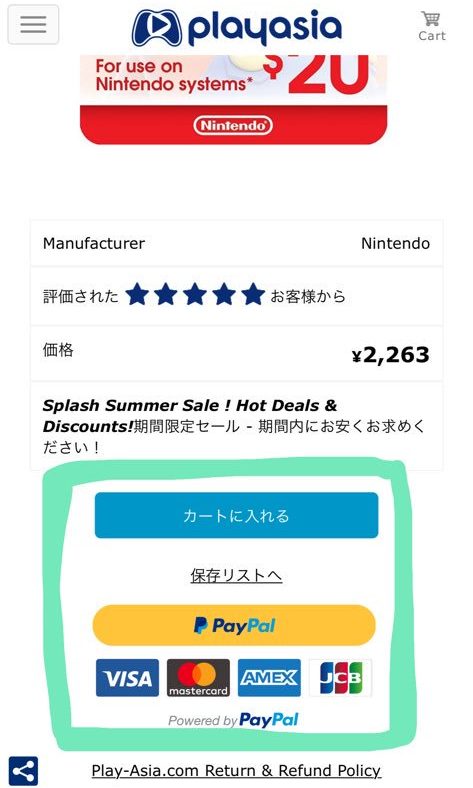
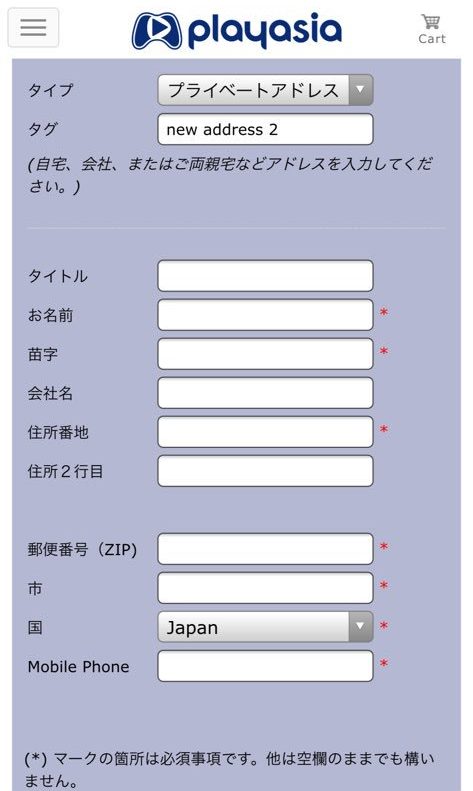
コメント
コメント一覧 (6件)
海外のe shopで購入したソフトでも本体が日本語がだったらソフトも日本語になりますか?例えばスプラトゥーンなどは北米版に日本語がはいってなかったり。。、
大変遅くなりました!
私はゲームを購入する前に、言語の所を確認してから買っています!
言語に日本語が無い場合は、その国の言語でしか遊べないです><
Torchlight IIを海外e shopで購入ダウンロードしたのですが、日本語で起動しないのですが何故かわかりますか?
対応言語に日本語は入ってます
ゲーム内の設定で、言語がEnglish等になってる場合があります!
その場合は、設定で日本語にしてみてください~!
私はそのソフトを買ってないので詳しくは分からないです><すみません!
はじめまして。
YouTubeでニンテンドースイッチの海外版ソフトを紹介しようと考えています。購入方法など、こちらのブログへのリンクを紹介させていただいてもよろしいでしょうか。
こんにちは!
紹介構いませんよ(*´ω`*)!!
むしろ、ありがとうございます…!